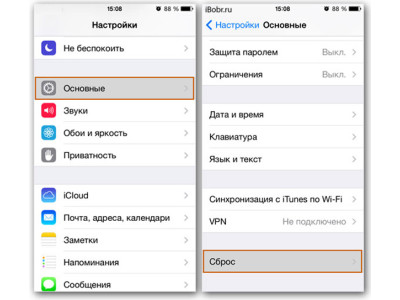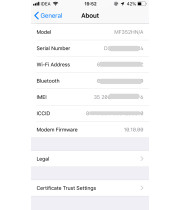Как сбросить настройки айфон и айпад? Весьма интересный вопрос, который по разным причинам задают себе многие обладатели «яблочной» техники. Наиболее приоритетной на сегодняшний день причиной для сброса является продажа на вторичном рынке, или передача в качестве подарка.
Также «откат» настроек помогает решить многие ошибки. Например, связанные с установкой «JailBreak» системы и прочие, появившиеся в ходе работы с файловой системой IOS.
Как сбросить настройки айфон и айпад без помощи компьютера?
Система IOS предоставляет возможность сброса настроек без вмешательства компьютера. Процесс восстановления довольно банален и не потребует от вас сложных манипуляций, также он не займет много драгоценного времени.
Нужно сделать следующее для сброса настроек
- Открыть иконку с «настройками»
- Перейти к «основным» настройкам аппарата и до конца пролистать вниз
- Перейти на вкладку с названием «сброс»
- Выбрать нужную вам функцию сброса. Можете произвести обычный сброс без удаления вашего контента (в этом случае файлы останутся сохранены), или с его удалением (контент – это установленные программы, фотографии, музыка и прочие файлы)
ВАЖНО! Способ не работает на гаджетах, с установленным «JailBreak». Есть огромная вероятность того, что вы получите так называемый «кирпич», у которого будет вечно горящее «яблочко» при загрузке аппарата. Вот для решения уже проблемы такого рода вам придется выполнять целый ряд дополнительных манипуляций и танцев с бубном.
Как сбросить настройки айфон и айпад другим способом, или их такого способа нет?
Конечно, другой выход имеется всегда. Альтернативой будет восстановление при помощи официального клиента «айтюнс». Таким образом, установленный «JailBreak» будет полностью и безболезненно для «жизни» устройства удален.
Делаем следующее
- Подключаемся по USB к компьютеру или ноутбуку
- Запускаем клиент «айтюнс»
- Переходим в раздел с названием «обзор», и смело нажимаем на кнопку с говорящим названием «восстановить»
- Дожидаемся успешного окончания операции, занимает от нескольких минут до полу часа.
До полного окончания восстановления будет желательно не задевать кабель и не выключать питание.
Девайс был украден или потерян, могут ли его сбросить без моей воли?
По части защиты информации от несанкционированного доступа компании постоянно развиваются и занимают высокие позиции. Тем самым защищают вас от злоумышленников. Для успешного сброса вам необходимо подтвердить, что это именно вы истинный владелец аппарата, а не мошенник. Поэтому, для операции сброса необходимо ввести пароль от сервиса Apple ID, логин или Email.
У вас получился не рабочий аппарат, зависший в ходе установки, или обновления прошивки IOS? Вы не можете сами выполнить указанные в инструкции выше действия? Смело обращайтесь в наш компьютерный сервис. Наши специалисты давно работают в сфере ремонта, замены и обслуживанием, они точно смогут вам помочь с решением проблемы. Мы ответственно выполняем свою работу и предлагаем только наиболее выгодную цену.